Kekuatan ponsel adalah setelah Anda membuka kotaknya dan menjalankan aplikasi kamera, Anda dapat langsung mengambil foto dan video dengannya. Arahkan saja ke pemandangan dan tekan tombol rana, kapan saja dan (hampir) di mana saja. Namun hasilnya juga akan terlihat seperti itu. Jadi perlu beberapa pemikiran untuk membuat gambar Anda semenarik mungkin. Dan dari situ, inilah seri kami Mengambil foto dengan iPhone, di mana kami menunjukkan semua yang Anda butuhkan. Sekarang mari kita lihat album bersama.
Album Bersama sangat berguna karena Anda menggunakannya untuk berbagi foto dengan orang lain, sama seperti mereka berbagi dengan Anda. Jadi jika Anda sedang jalan-jalan bersama, Anda tidak perlu lagi mengirim foto melalui AirDrop dan layanan lainnya setelahnya. Ini cepat dan elegan. Selain itu, Anda juga dapat mengomentari catatan individual. Namun, penting bagi Anda untuk mengatur iCloud dan masuk dengan ID Apple yang sama di perangkat tempat Anda ingin melihat album bersama.
Bisa jadi Anda minati

Album bersama dan menyalakannya
Di iPhone, tetapi juga iPad atau iPod touch, buka Sekarang, sepenuhnya di atas pilih nama Anda dan pilih iCloud. Anda dapat menemukan penawarannya di sini Foto, yang Anda klik dan nyalakan Album bersama. Jika ya, Anda sudah dapat membuatnya di aplikasi Foto.
Untuk membuat album bersama baru, buka menu di aplikasi Foto Album dan ketuk na simbol plus. Lalu pilih Album berbagi baru. Beri nama dan berikan Další. Sekarang sudah Anda memilih kontak, yang ingin Anda undang ke album. Anda dapat memasukkan alamat email atau nomor telepon yang mereka gunakan untuk iMessage. Terakhir, konfirmasi saja dengan tawaran tersebut Membuat.
Untuk menghapus album, pilih opsi di bagian Album Bersama Zobrazit vse, di kanan atas, pilih Sunting dan selanjutnya pilih tanda minus merah di sudut kiri album. Jika album itu milik Anda, Anda dapat menghapusnya, jika Anda diundang, Anda dapat berhenti berlangganan. Lalu pilih saja panas.
 Adam Kos
Adam Kos 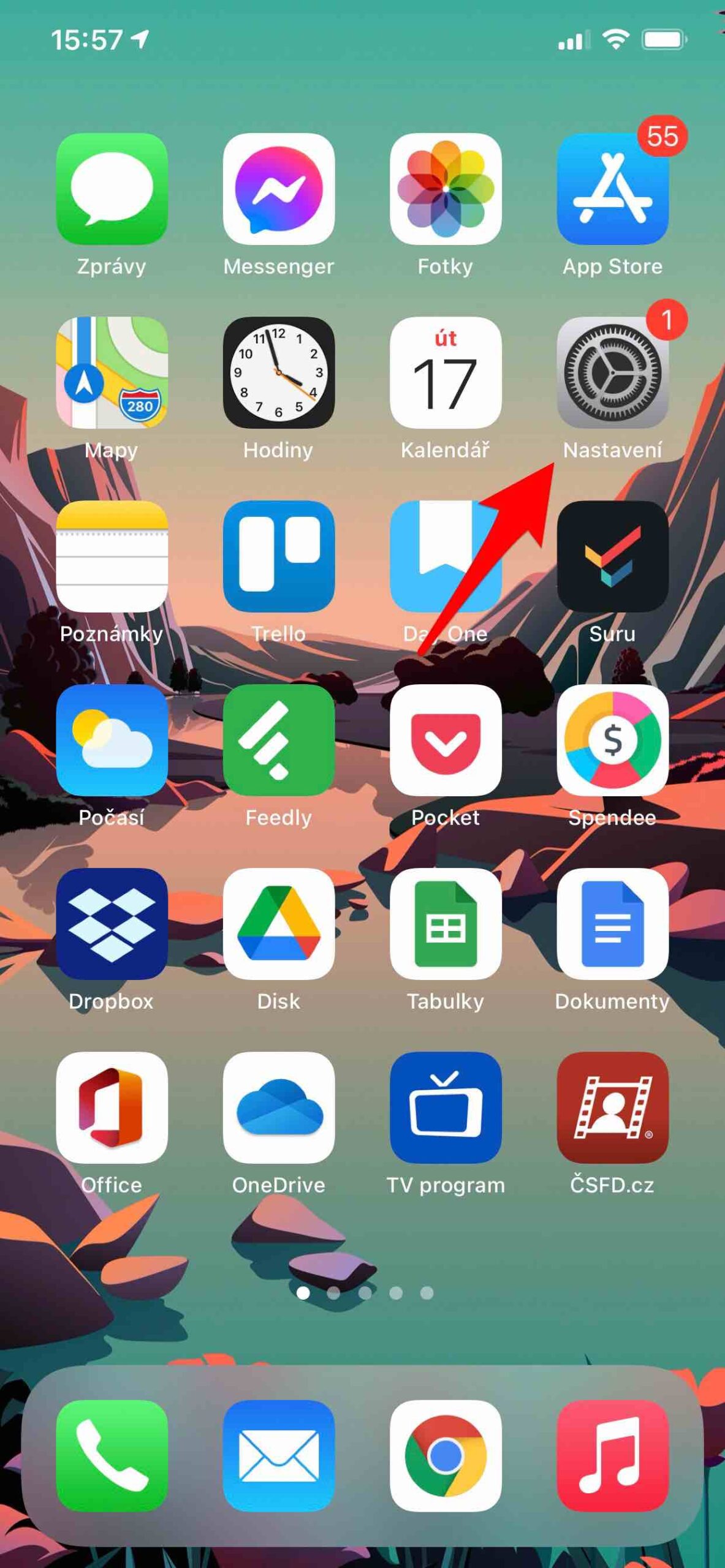
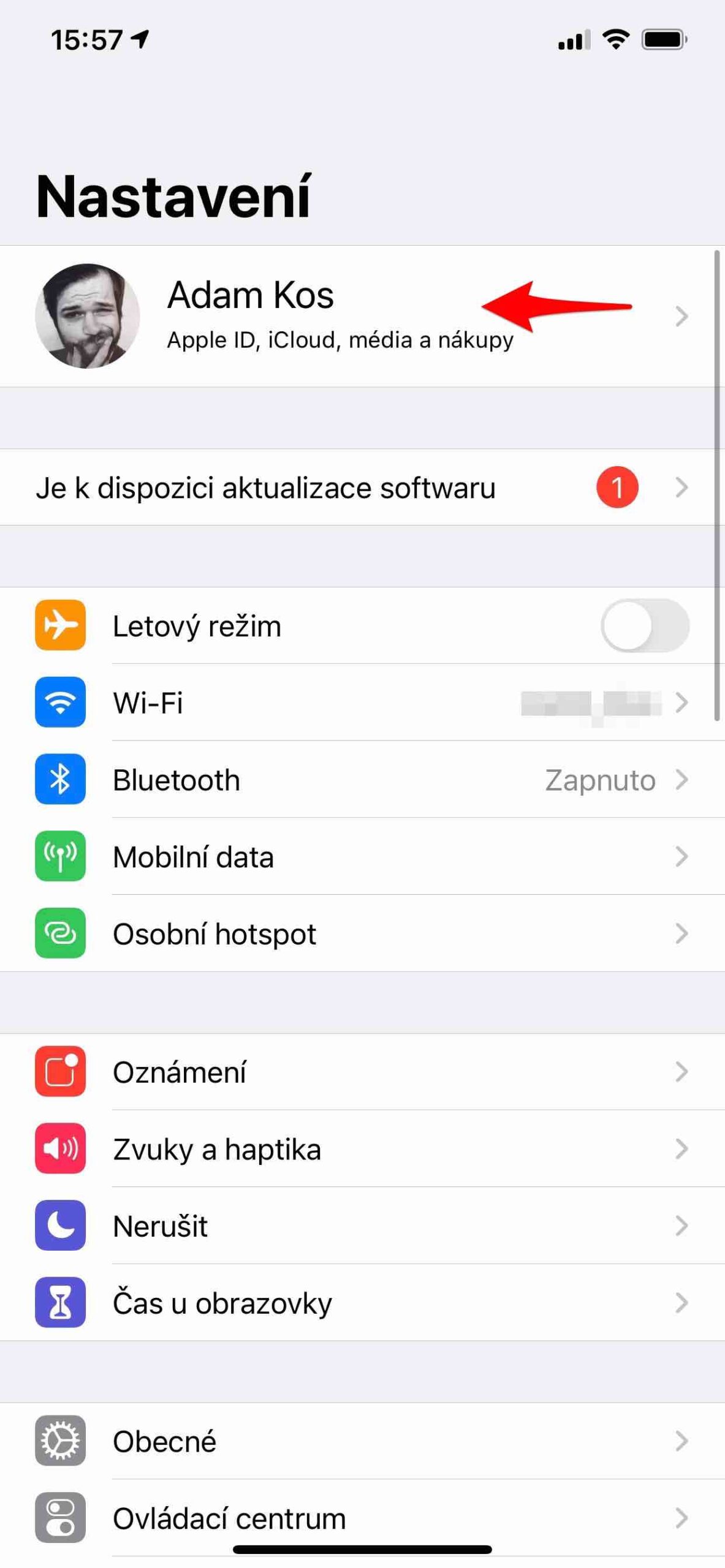
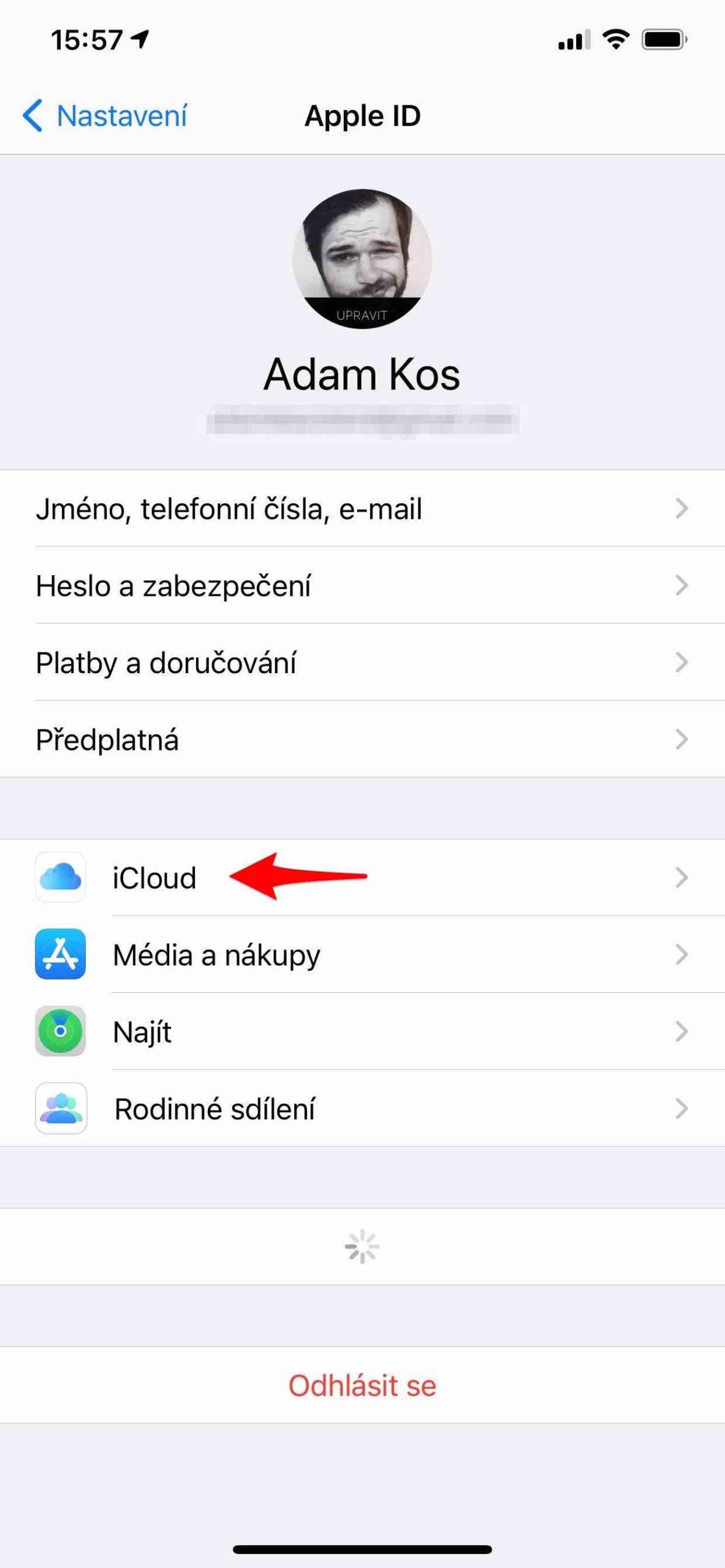
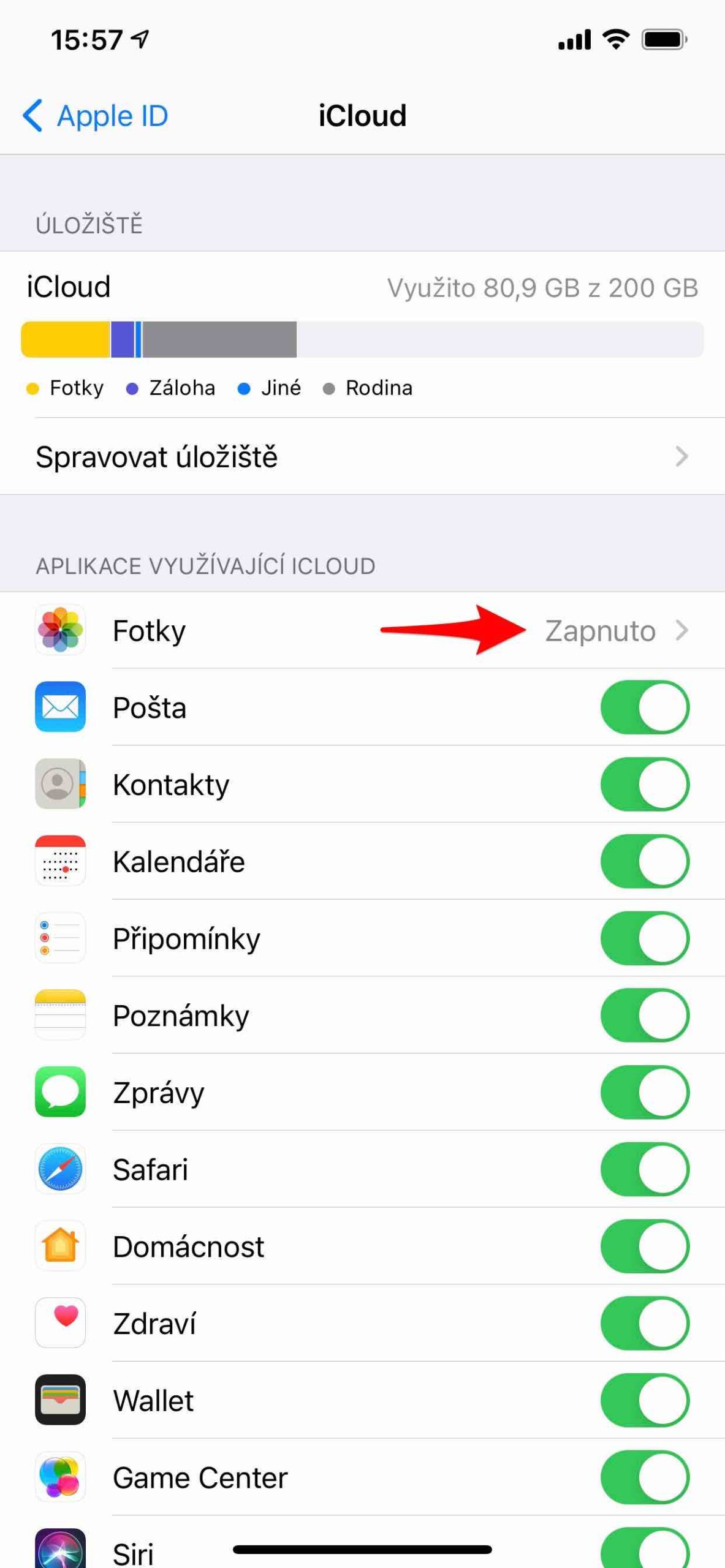
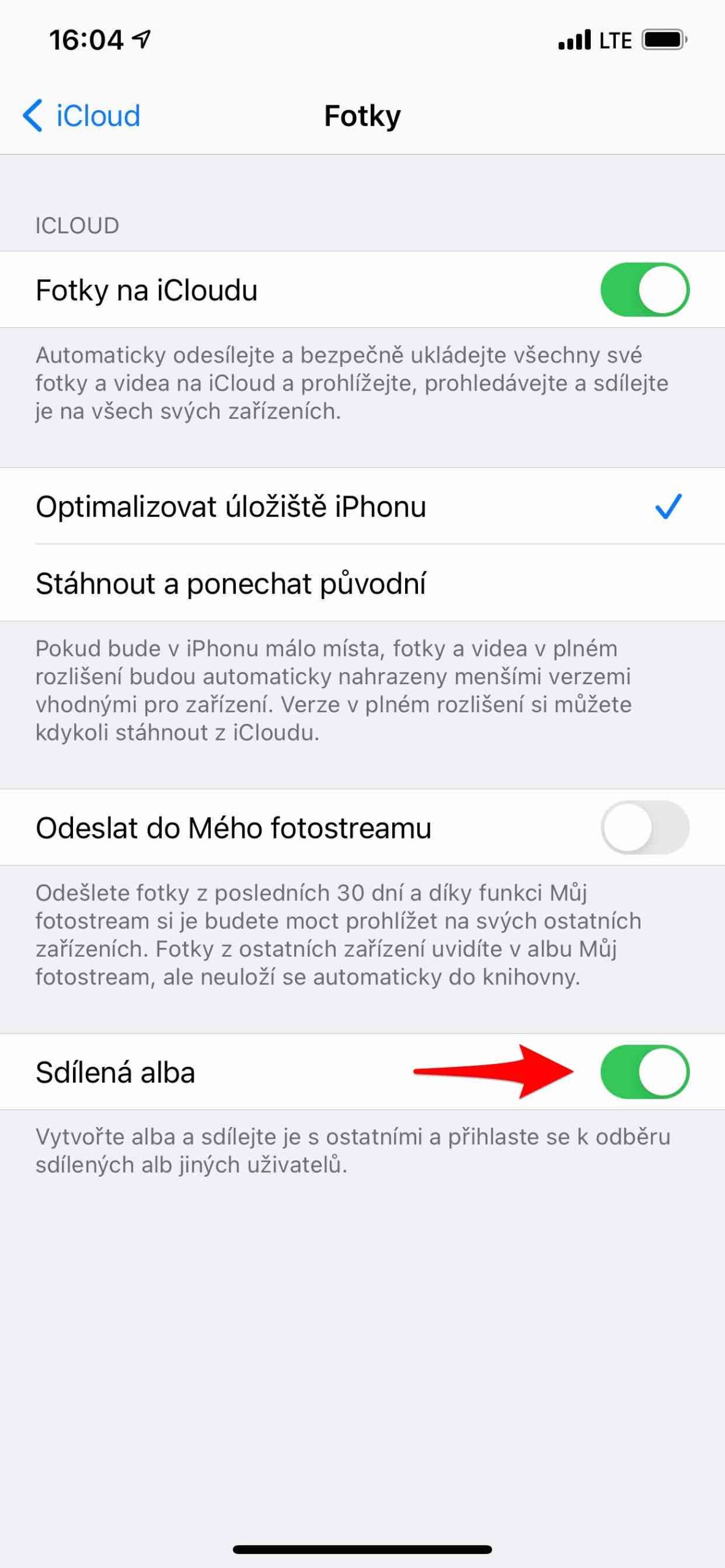
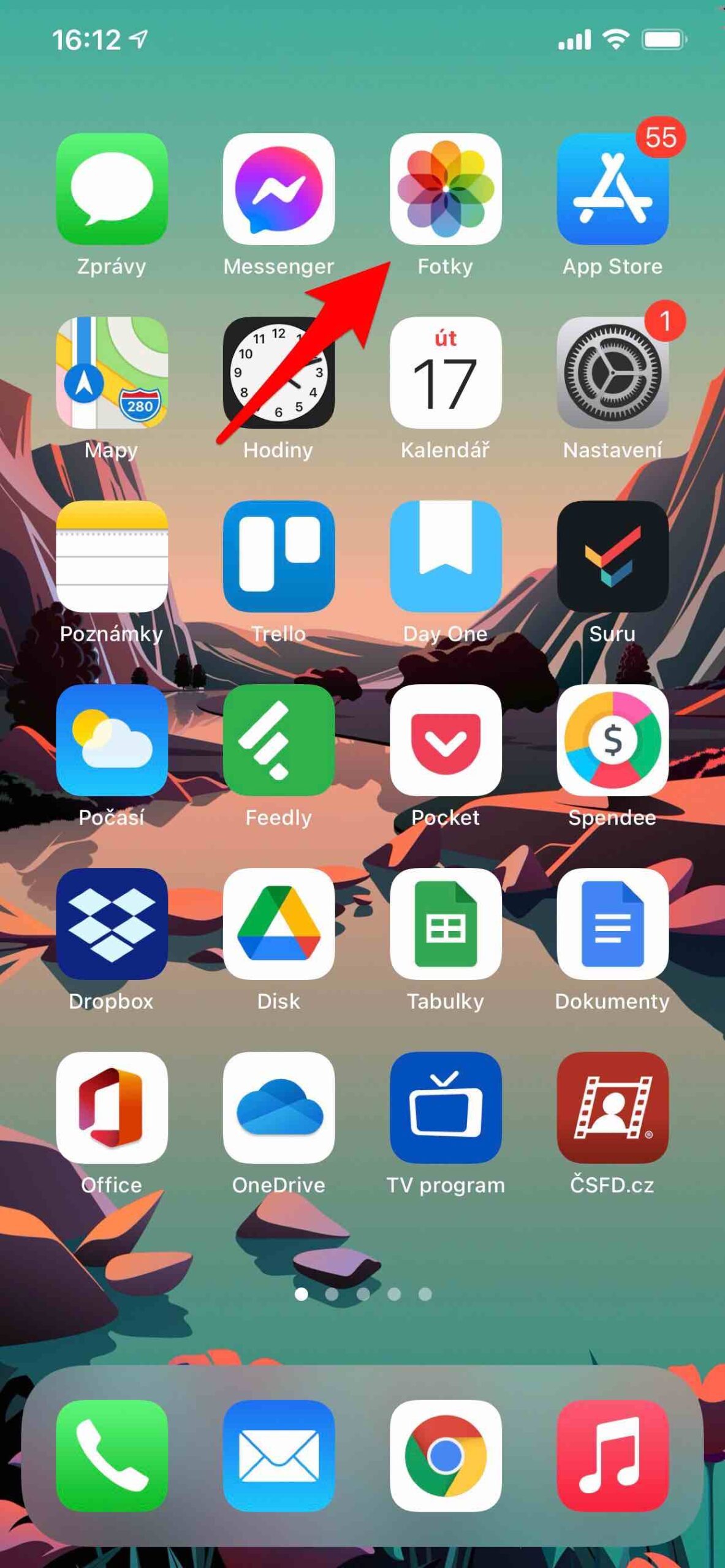
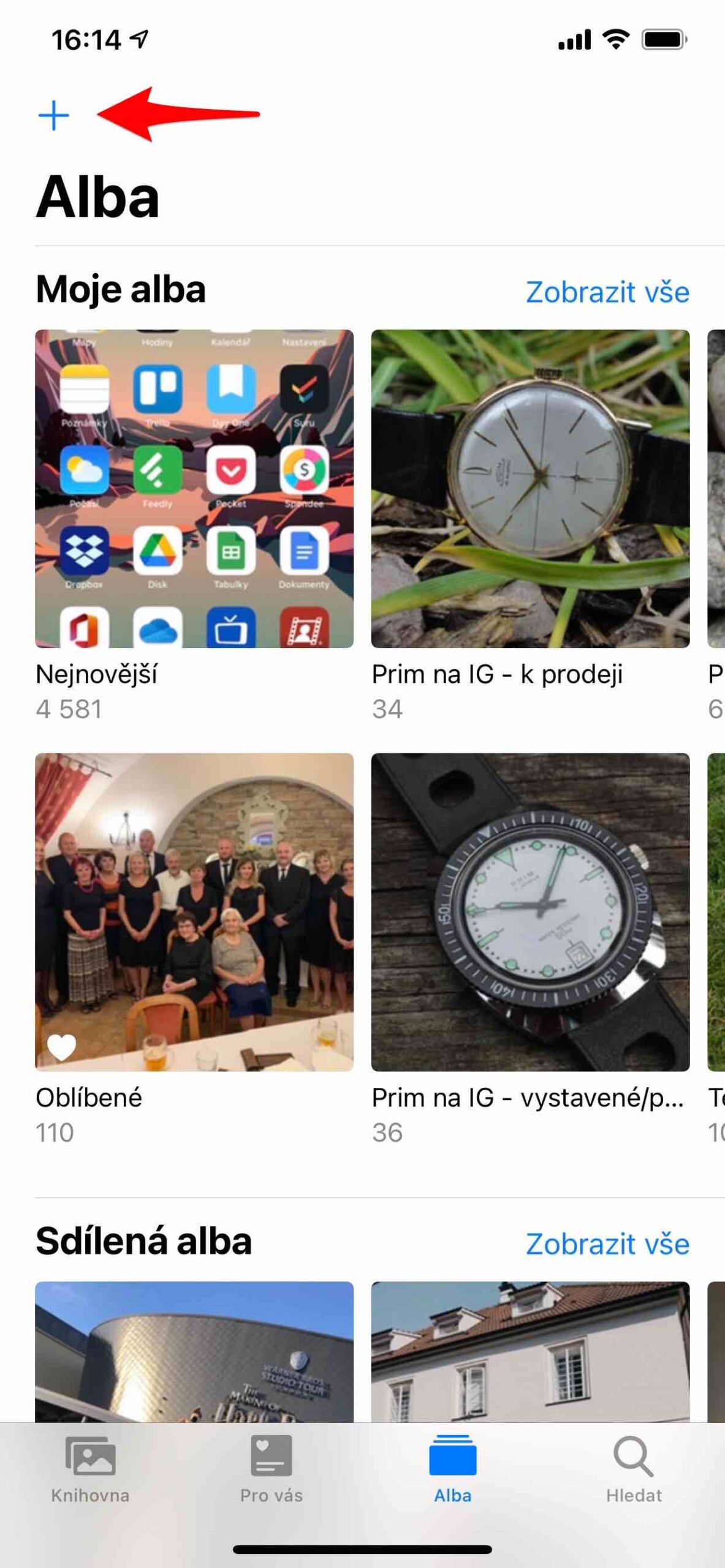
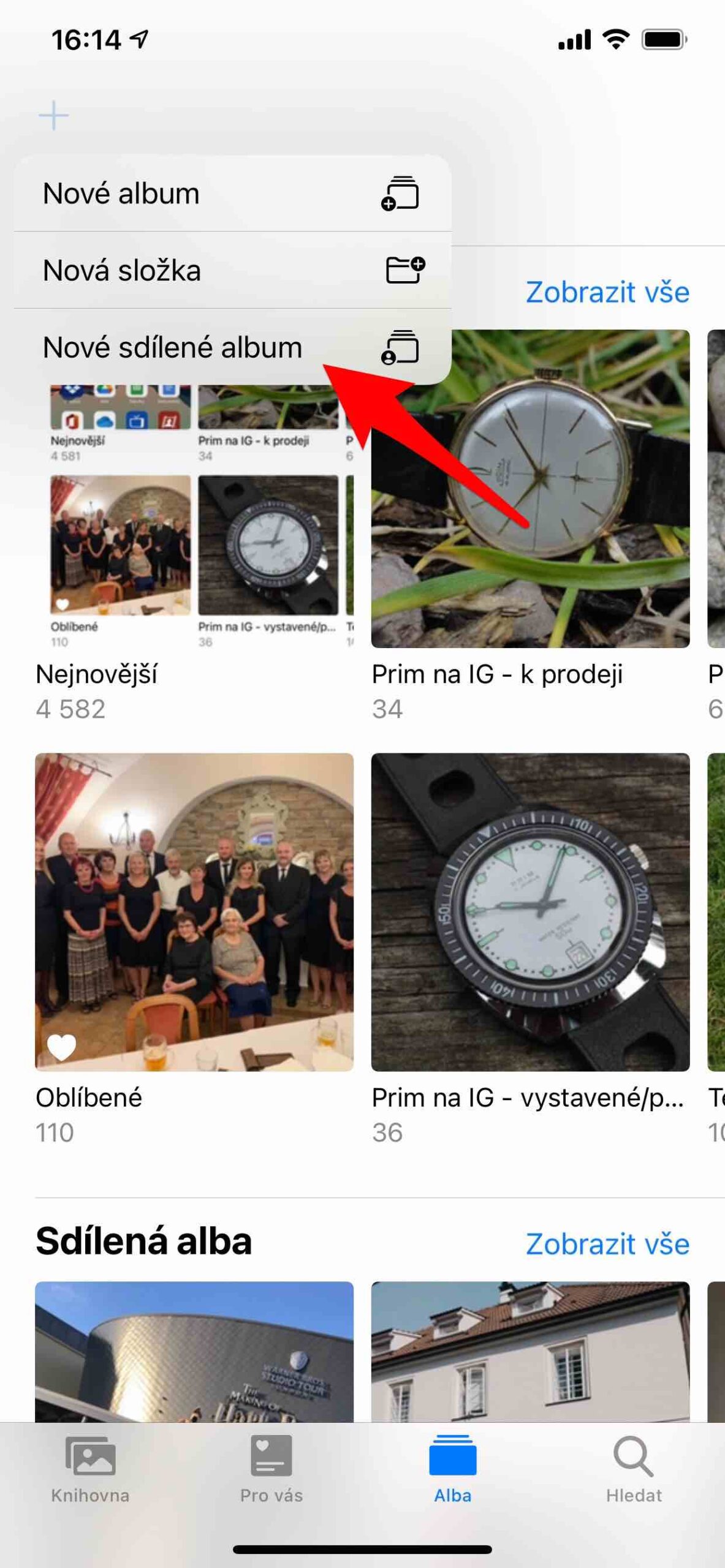
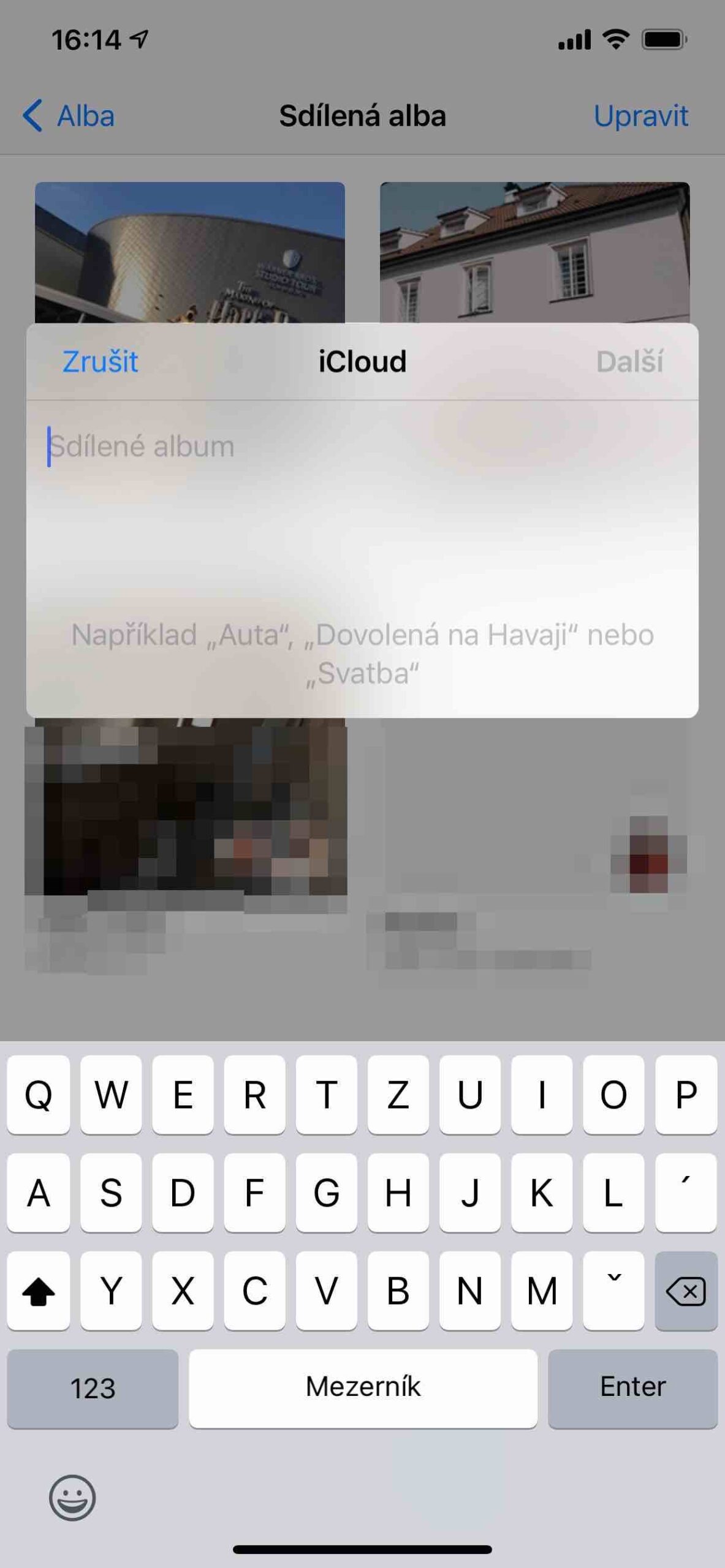
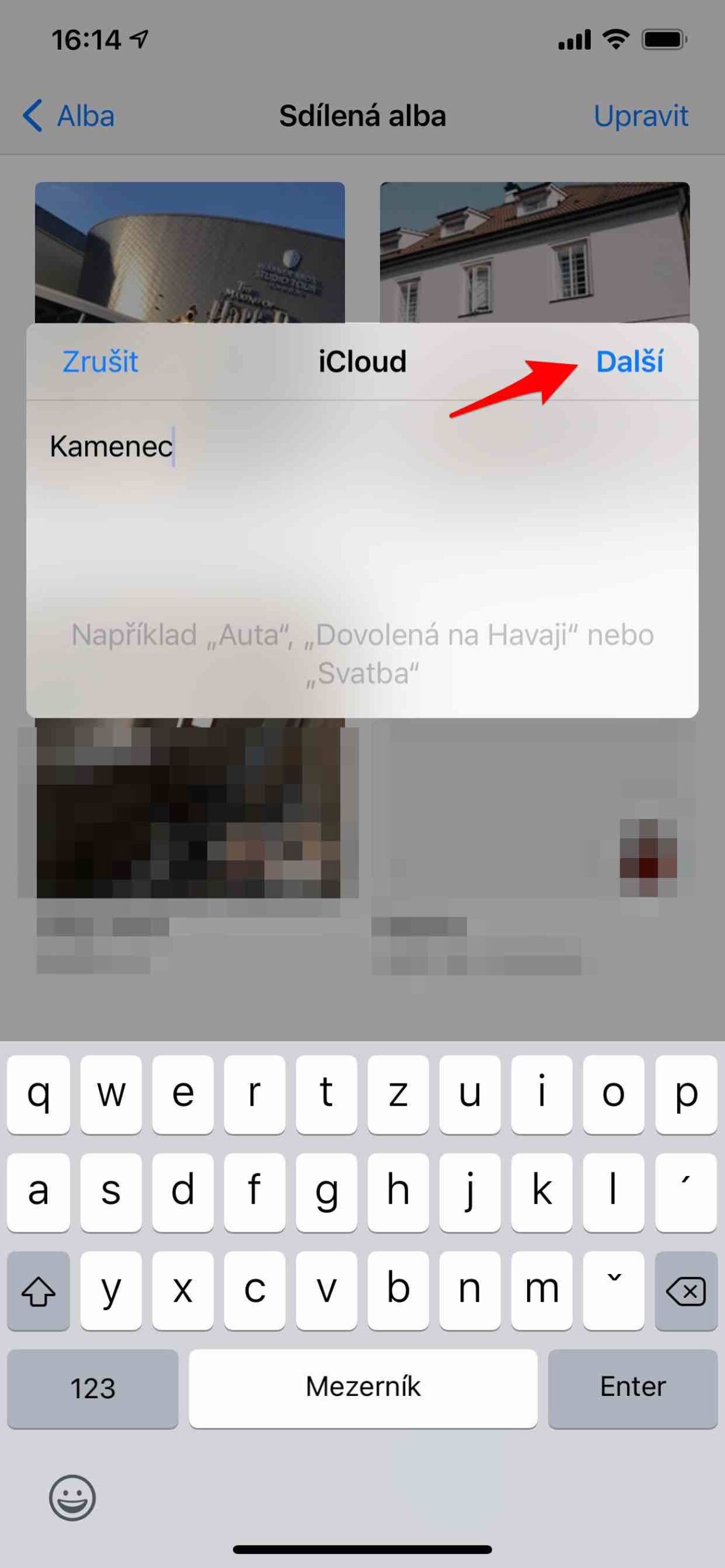
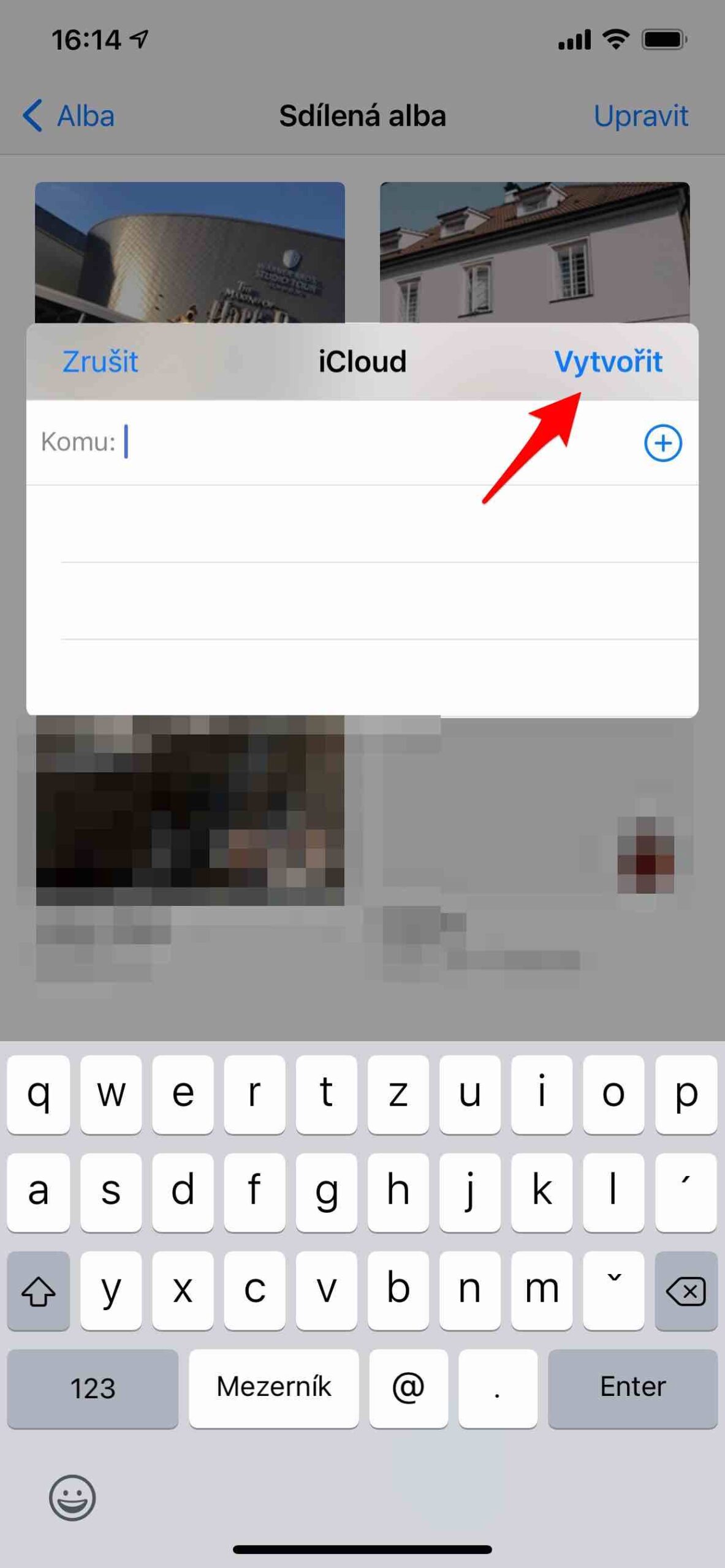





Dan haruskah setiap orang memiliki APPLE?
Dan jika saya menghapus album bersama, apakah fotonya akan tetap ada di suatu tempat?
Artikel Anda memiliki banyak saus di awal, tetapi informasi praktisnya hilang...
Tepat. Anda dapat mempelajarinya dengan mudah, tetapi jika foto tetap ada setelah dihapus, jika kualitasnya berubah, dll., Anda tidak akan mengetahuinya di sini...
Biasanya diasumsikan bahwa mereka semua memiliki Apple karena proses berbaginya adalah Anda mengirimkan seseorang ke ID Apple mereka. Kemudian sebuah suara muncul jika dia menerima dan di aplikasi fotonya di perangkat Apple mana pun yang dia miliki, dia melihat album ini. Namun, tautan www juga dapat dibuat bagi mereka yang tidak memiliki Apple dan dapat menjelajah. Tapi mereka tidak bisa berkontribusi dan berkomentar, setidaknya menurut saya.
Foto diunggah ke album bersama atau ditampilkan dalam kualitas penuh.
Penting untuk memahami cara kerja album bersama foto Apple. Jadi, Anda punya beberapa foto di ponsel Anda, katakanlah. Anda akan membuat album bersama tempat foto-foto akan diunggah ke server iCloud dan ditampilkan kepada Anda dan pengguna yang diundang. Namun "asli" yang Anda tentukan untuk dibagikan selalu tetap berada di tempatnya di aplikasi Foto. Jadi jika Anda menghapus album bersama, foto Anda akan selalu tetap di tempatnya, tidak akan memengaruhinya sama sekali. Mereka tidak lagi dibagikan dalam album yang saat ini dihapus. Alternatifnya, meskipun Anda hanya menghapus satu foto dari album bersama, pembagiannya akan berhenti begitu saja, namun perpustakaan foto Anda di aplikasi tidak akan terpengaruh. Dan sebaliknya, jika Anda menghapus foto di seluruh perpustakaan, di album bersama, foto itu akan muncul di dalamnya dari salinan yang diunggah untuk tujuan ini ke iCloud.
Hari ini saya mengetahui bahwa ketika saya mendownload foto dari album bersama, itu bukan yang asli! Foto asli HEIC 5MPx diubah menjadi format 3MPx dan jpeg. Jadi terima kasih, tapi itu sama sekali tidak dapat digunakan!!!!!!!!